
我们的电脑有搭配好的显卡,同时也要有好的显存,才能够将显卡的性能发挥出来,特别是对于一些游戏玩家来说,有些用户想要知道在win10系统中怎么查看显存,针对这个问题,今日的win10教程就为大伙分享解决方法,接下来让我们一起来看看详细的操作步骤吧。
win10查看电脑显存操作方法
1、首先打开Win10系统的桌面,然后点击开始菜单,点击打开设置。
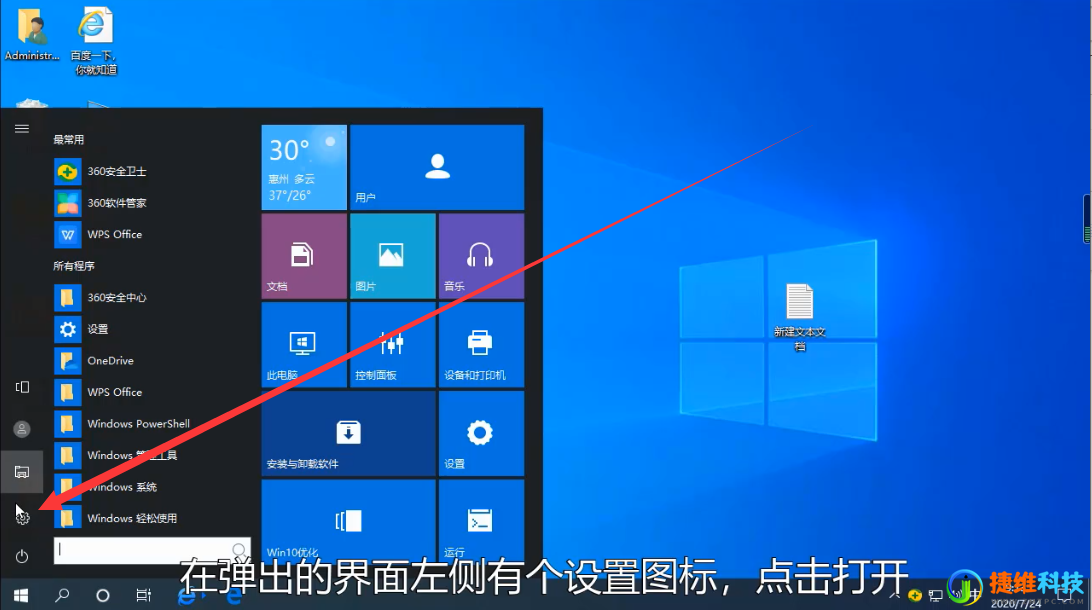
2、在设置中打开“系统”,然后在“显示”处点击打开“高级显示设置”。
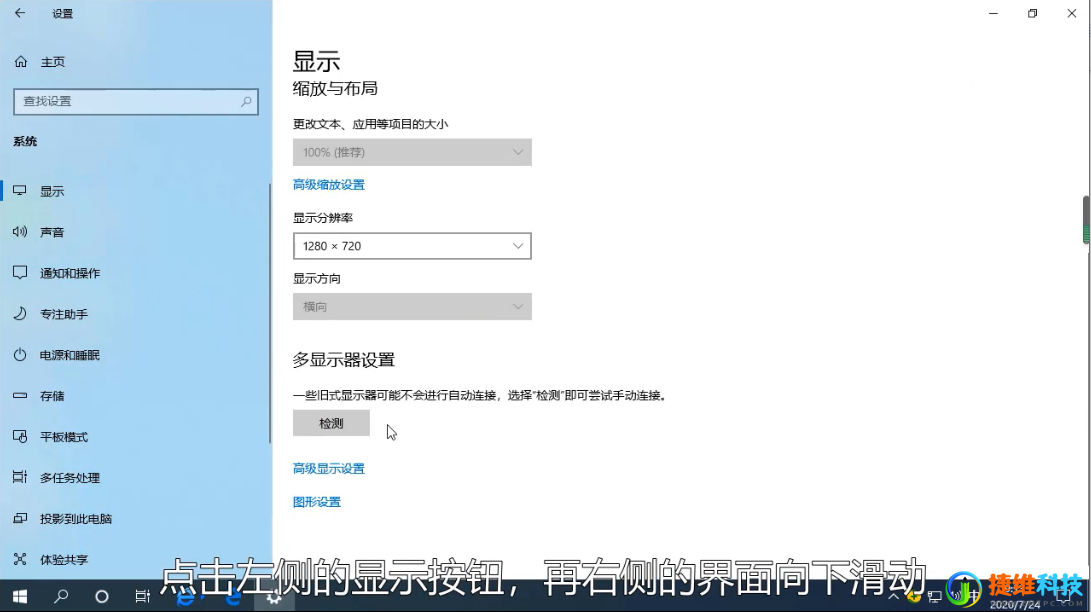
3、在高级显示设置中点击打开显示适配器属性,在下方可以看到图形内存,这些就是显卡的显存了。
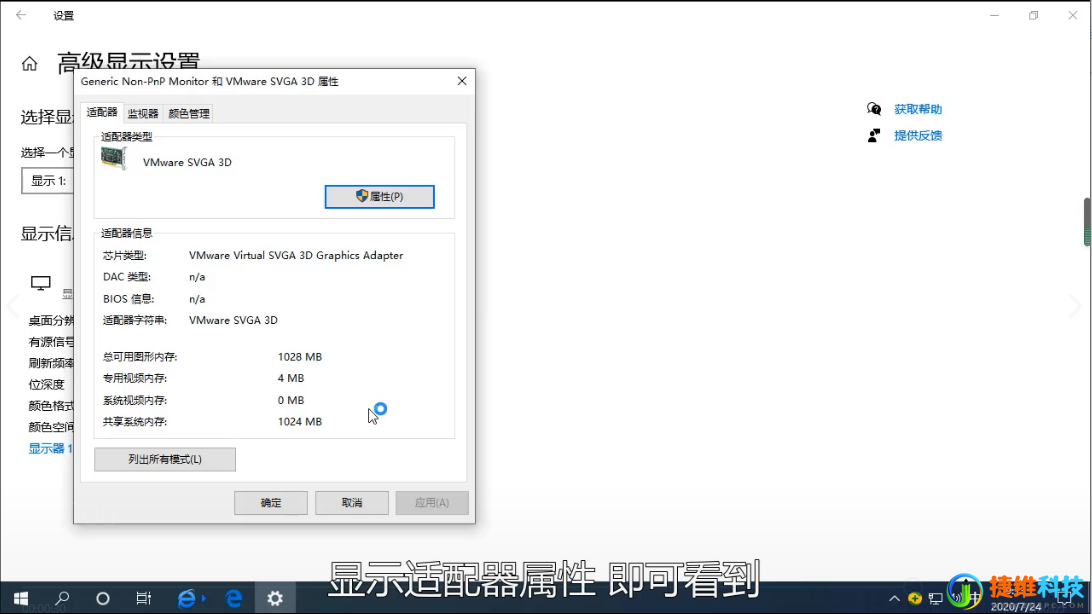
 微信扫一扫打赏
微信扫一扫打赏 支付宝扫一扫打赏
支付宝扫一扫打赏